Cakewalk TTS-1とは
SONAR時代からあるマルチティンバー音源です。256+9ドラムセットもの音色があり、最大16ラインを同時に稼働できます。
詳しくは後程。
Cakewalk TTS-1の基本的な使い方
TTS-1の挿入
【挿入⇒プラグインシンセ】から”Cakewalk tts-1”をクリックします。するとTTS-1のトラックができます。
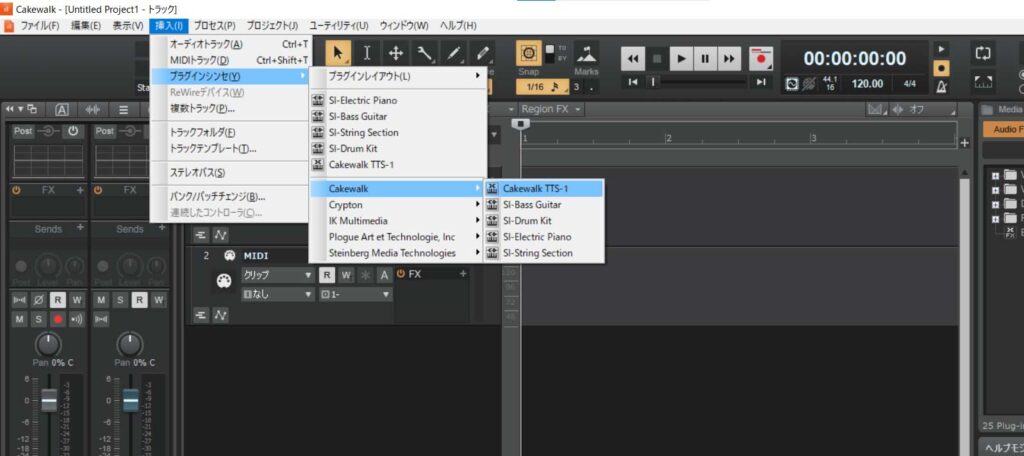
TTS-1の使い方
TTS-1を開くとそれ自体にトラックのようなものがたくさんありますが、基本的には”1”のチャンネルのみを使っていきます。複数のチャンネルを使うやりかたはまた後程説明しますね。
”1”のチャンネルの上のボタンを押してもらうと、音色を選べます。音色を確認するには、そのチャンネルの下のほうにある”♪”のボタンを押しましょう。
音色を選んだあとの打ち込みかたは、そのほかのインストゥルメントと一緒です。
⇒【Cakewalk】打ち込みのやり方/Cakewalk by BandLabの打ち込みのやり方
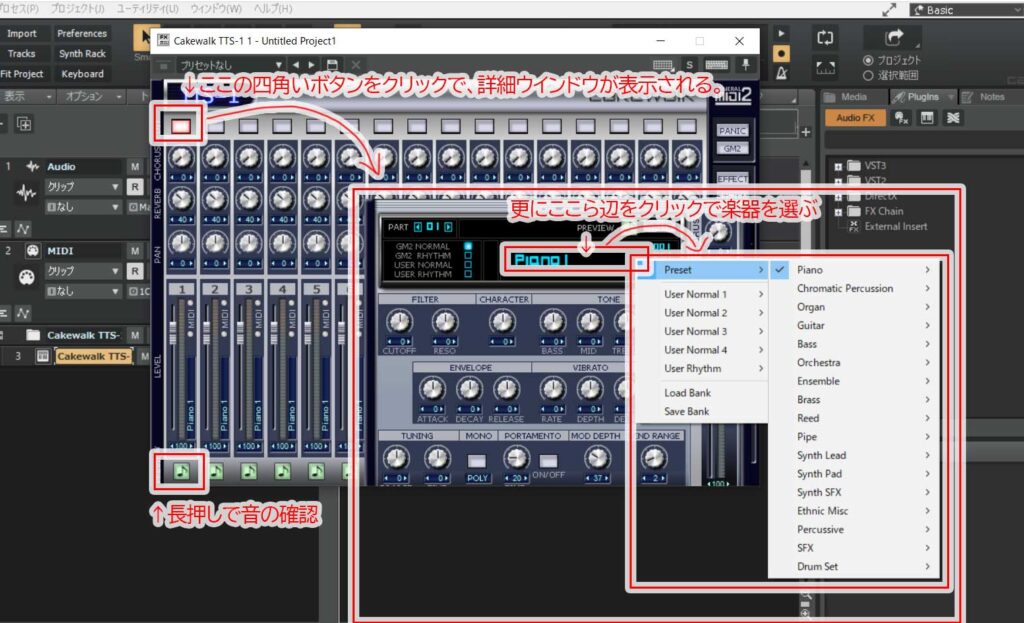
Cakewalk TTS-1をマルチティンバー音源として使う方法
マルチティンバー音源とは、1つの音源でいろいろな楽器の音色を使えるプラグインのことです。
マルチティンバー音源として使うと、いろいろ細かな設定が面倒だったり、あとからの個別の編集が難しかったりするのですが、パソコンの負荷を抑えることができるというメリットがあります。
このTTS-1もマルチティンバー音源です。
基本はTTS-1も1トラックずつ作ったほうがいろいろやりやすいのですが、DTMをしている中で、パソコンがよく止まってしまったりするなど、重い時の解決策の一つとして使えますので覚えておきましょう。
- TTS-1の各チャンネルに音色を設定する
- Cakewalkに各チャンネルから音を出すためのトラックを挿入する
- TTS-1の各チャンネルとMIDIトラックを紐づける
TTS-1の各ラインに音色を設定する
まずはTTS-1を開いて使いたい楽器をセットします。
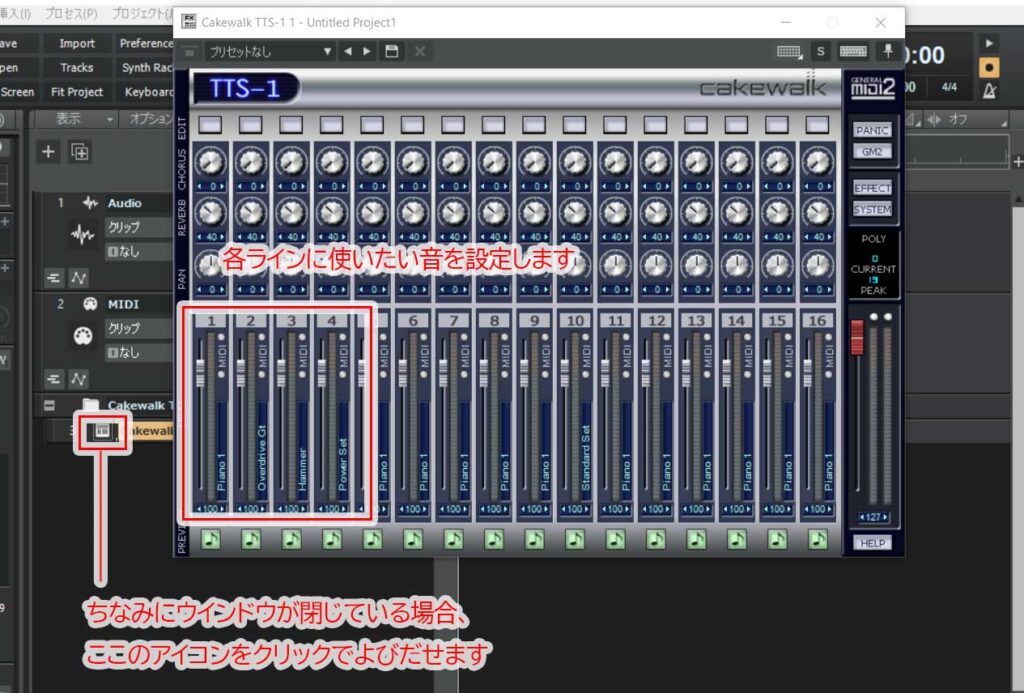
Cakewalkに各ラインから音を出すためのMIDIトラックを挿入する
次は必要な数のMIDIトラックを挿入します。
画像の場所の「+」ボタンをクリックすると、トラックの追加画面が現れます。”インストゥルメント”のタブをクリックして、インストゥルメントのところを”MIDIのみ”しましょう。
トラック数を入れて「作成」ボタンをクリックです。
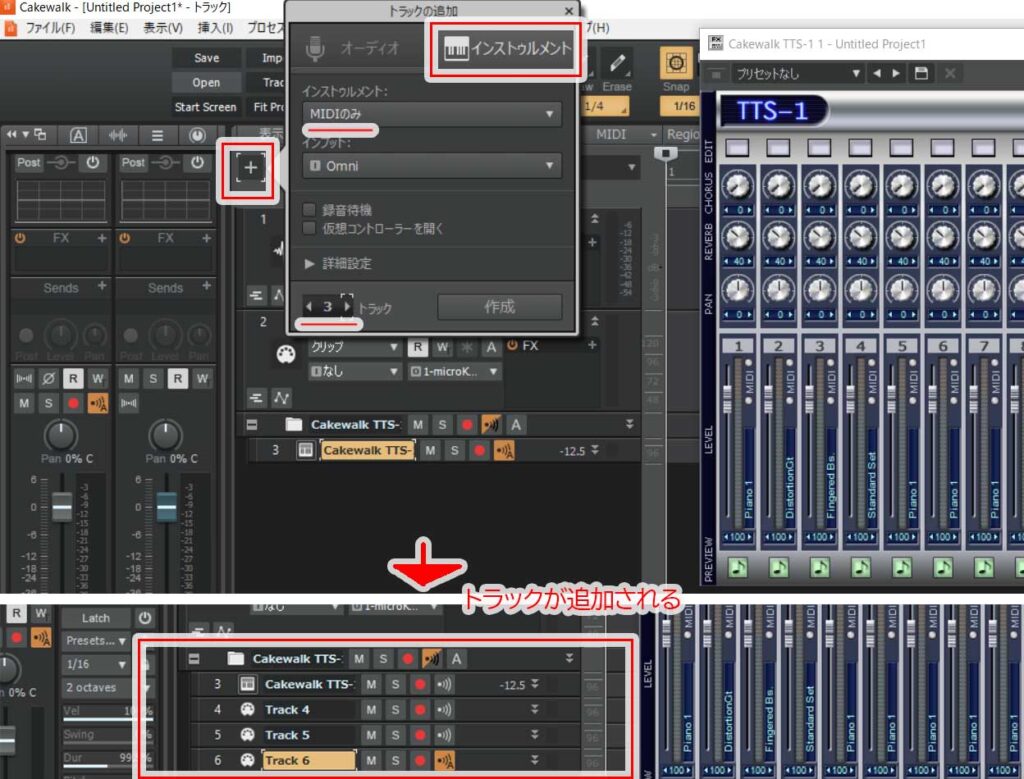
TTS-1の各チャンネルとMIDIトラックを紐づける
紐づけは2ステップで行います。
- MIDIトラックにTTS-1を紐づけ
- 更にTTS-1のチャンネルの指定
MIDIトラックにTTS-1を紐づけ
まず、設定したいMIDIトラックを選択して、左側のウィンドウの下のほうにあるアウトプットのところをクリックしてください。
その中にCakewalk TTS-1があるので、それを選択します。
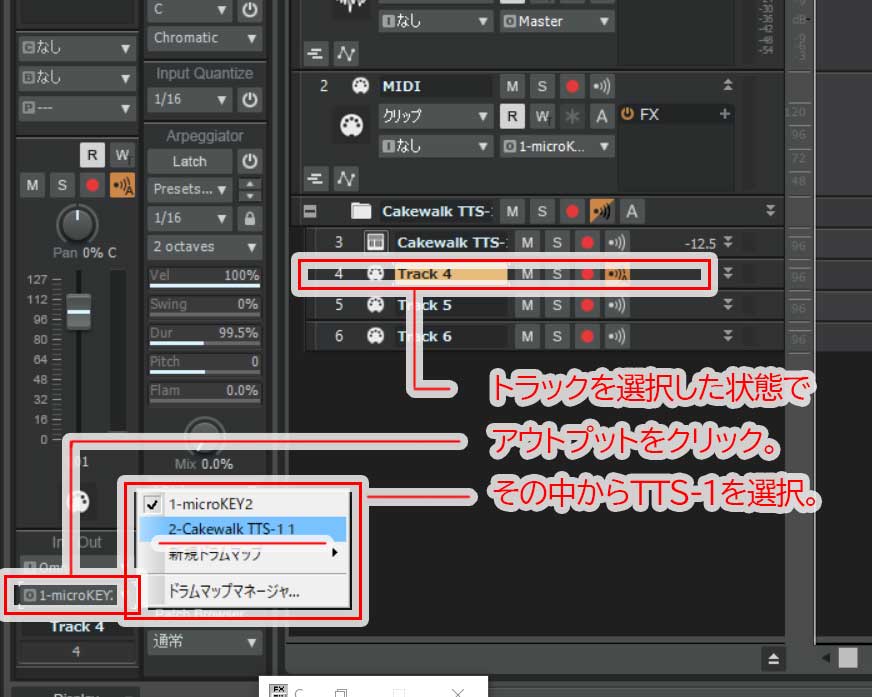
更にTTS-1のチャンネルの指定
次にTTS-1のチャンネルを指定します。
左側のチャンネルのボタンをクリックして、TTS-1のチャンネルの番号を選びましょう。
あとは、他のトラックも同じように設定して行けば大丈夫です。
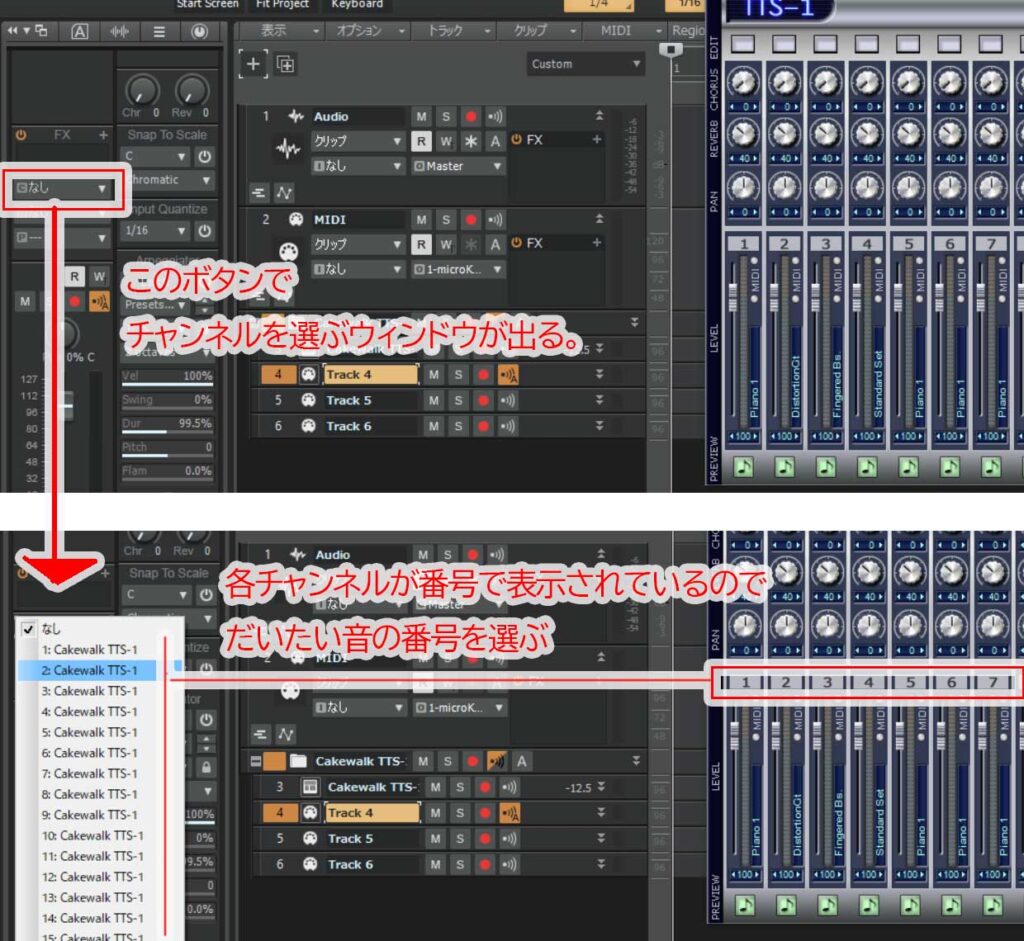
TTS-1の使い方まとめ
いかがでしたか?
マルチティンバー音源としての使用を説明すると長くなりましたが、実際にやってみると意外と簡単にできます。
とはいえ、今の時代パソコンのスペックもいいので、他のインストゥルメントと同じように1個1個トラックを立ち上げても大丈夫と思います。
TTS-1について詳しく動画で説明してくれているのを見つけたので参考にどうぞ↓







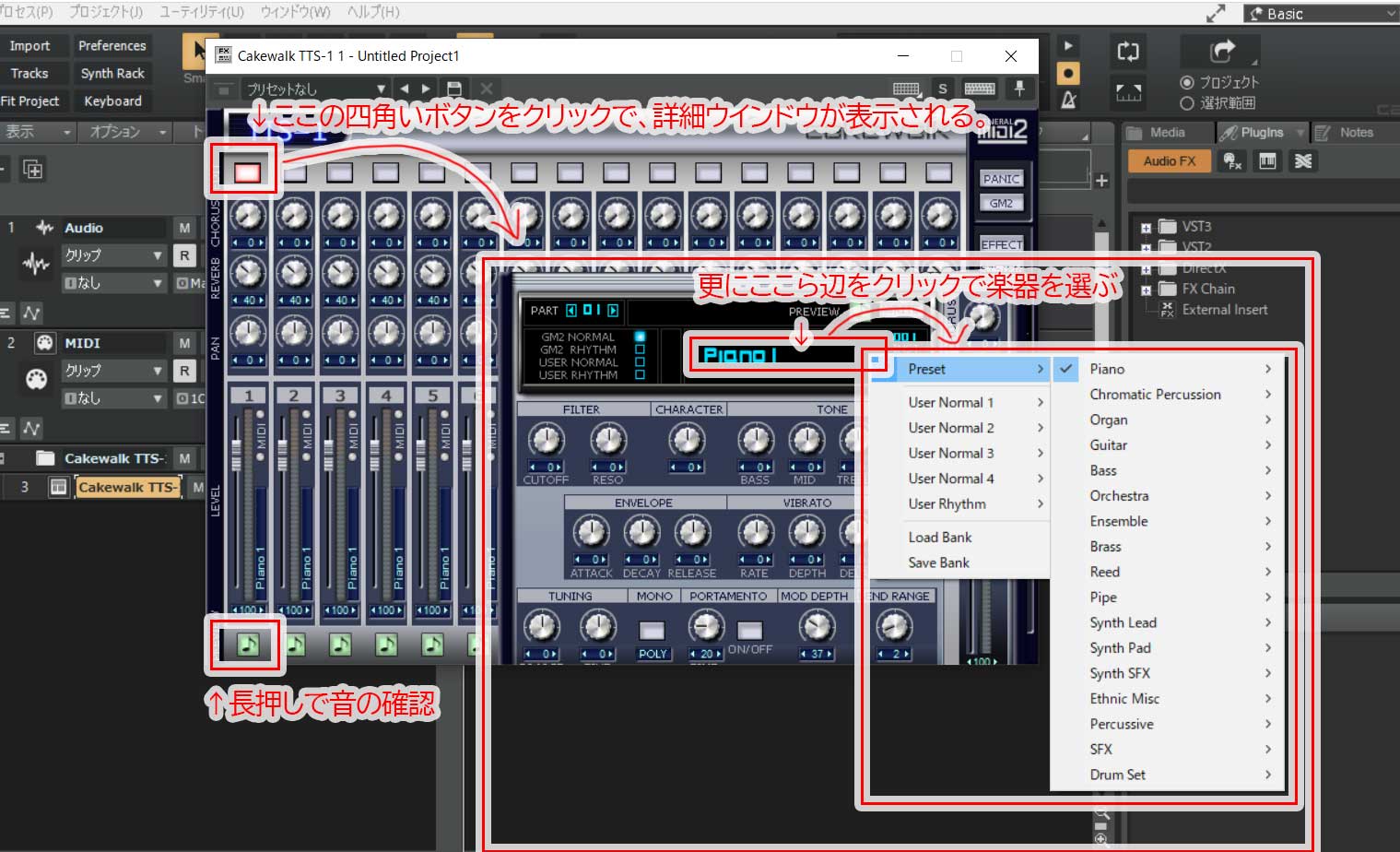


コメント
はじめまして。今日Cakewalkを使い始めた者です。
他のソフトで作成したMIDIをインポートしたのですが、
その場合はTTS-1で音色の変更は出来ないのでしょうか?
できますよー
別トラックでTTS-1を用意して、読み込んだMidiデータのトラックで出力先を設定する方法ですね。
詳しくはこちらの記事参考にどうぞー
配布のmidiデータを使用する方法【Cakewalk By BandLab】